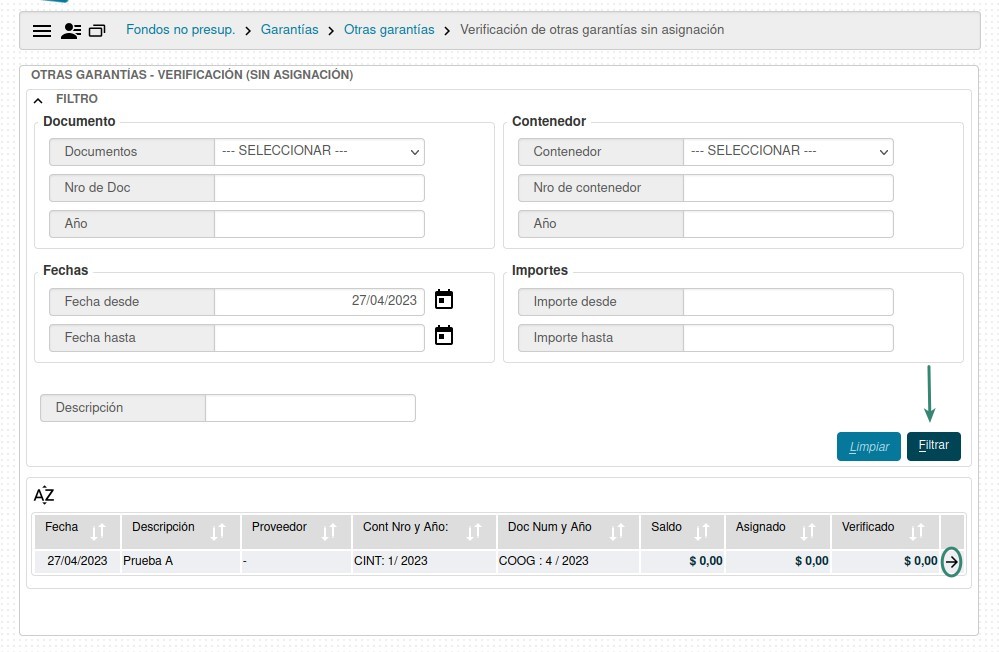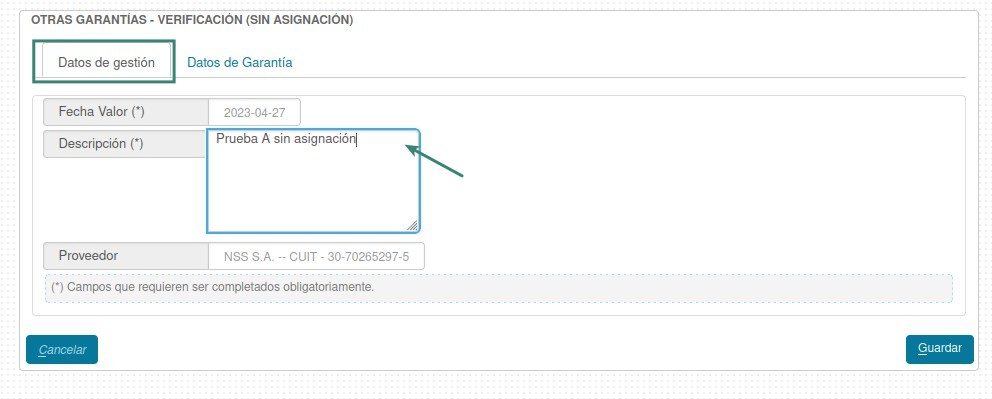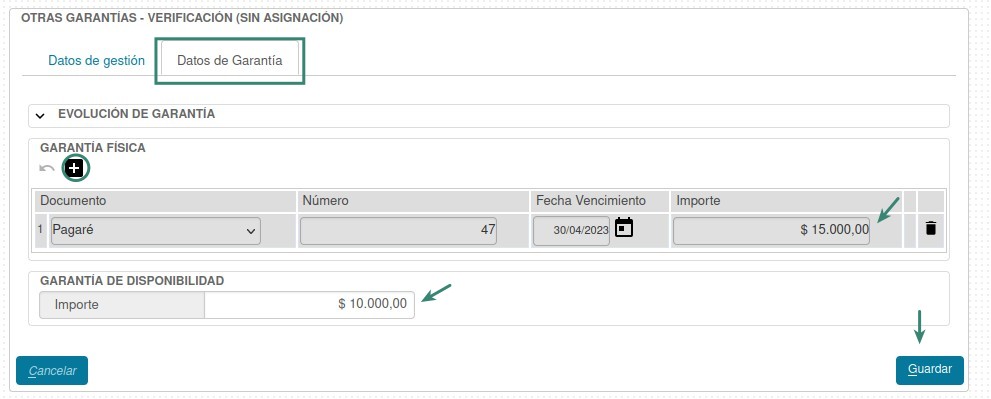Diferencia entre revisiones de «SIU-Pilaga/version3.13.0/documentacion de las operaciones/fondos no presupuestarios/garantias/Otras garantias/verificacion/verificación de otras garantías sin asignacion»
| Línea 7: | Línea 7: | ||
*Comenzaremos la operación filtrando y seleccionando el [[SIU-Pilaga/version3.13.0/documentacion_de_las_operaciones/gastos/compras/preventivo|Preventivo]] o el trámite creado en [[SIU-Pilaga/version3.13.0/documentacion_de_las_operaciones/fondos_no_presupuestarios/garantias/garantias_de_adjudicacion/concesiones| Garantías de contrato de concesiones y otras de oferta]] al que se le asociarán la/s garantía/s. En este ejemplo seleccionaremos el segundo caso, lo seleccionaremos presionando el botón [[Archivo:PIL_icono_ingresar.png]] | *Comenzaremos la operación filtrando y seleccionando el [[SIU-Pilaga/version3.13.0/documentacion_de_las_operaciones/gastos/compras/preventivo|Preventivo]] o el trámite creado en [[SIU-Pilaga/version3.13.0/documentacion_de_las_operaciones/fondos_no_presupuestarios/garantias/garantias_de_adjudicacion/concesiones| Garantías de contrato de concesiones y otras de oferta]] al que se le asociarán la/s garantía/s. En este ejemplo seleccionaremos el segundo caso, lo seleccionaremos presionando el botón [[Archivo:PIL_icono_ingresar.png]] | ||
<br /> | <br /> | ||
| − | [[Archivo: | + | [[Archivo:PIL_otras_garantias_sin_asignacion.jpg|marco|centro]] |
<br /> | <br /> | ||
*'''Datos de Gestión:'''Podremos visualizar la información cargada para su verificación, podremos escribir una descripción para identificar la garantía fácilmente. | *'''Datos de Gestión:'''Podremos visualizar la información cargada para su verificación, podremos escribir una descripción para identificar la garantía fácilmente. | ||
<br /> | <br /> | ||
| − | [[Archivo: | + | [[Archivo:PIL_otras_garantias_sin_asignacion_datos.jpg|marco|centro]] |
<br /> | <br /> | ||
*'''Datos de Garantías:''' | *'''Datos de Garantías:''' | ||
| Línea 19: | Línea 19: | ||
Para finalizar, presionaremos el botón [[Archivo:PIL_icono_guardar.png]]. | Para finalizar, presionaremos el botón [[Archivo:PIL_icono_guardar.png]]. | ||
<br /> | <br /> | ||
| − | [[Archivo: | + | [[Archivo:PIL_otras_garantias_sin_asignacion_garantia.jpg|marco|centro]] |
| − | |||
| − | |||
<br /> | <br /> | ||
'''El siguiente paso del trámite será el Ingreso de la Garantía, esta operación se disocia en [[SIU-Pilaga/version3.13.0/documentacion_de_las_operaciones/fondos_no_presupuestarios/garantias/ingreso_garantias_fisicas|Ingreso de Garantías Físicas]] e [[SIU-Pilaga/version3.13.0/documentacion_de_las_operaciones/fondos_no_presupuestarios/garantias/ingreso_garantias_disponibilidad|Ingreso de Garantías de Disponibilidad]].''' | '''El siguiente paso del trámite será el Ingreso de la Garantía, esta operación se disocia en [[SIU-Pilaga/version3.13.0/documentacion_de_las_operaciones/fondos_no_presupuestarios/garantias/ingreso_garantias_fisicas|Ingreso de Garantías Físicas]] e [[SIU-Pilaga/version3.13.0/documentacion_de_las_operaciones/fondos_no_presupuestarios/garantias/ingreso_garantias_disponibilidad|Ingreso de Garantías de Disponibilidad]].''' | ||
Revisión actual del 15:21 27 abr 2023
Verificación de Otras Garantías - Sin Asignación
Mediante esta operación podremos verificar una Garantía sin hacer el proceso de Garantías de contrato de concesiones y otras.
Ubicación en el Menú: Fondos No Presupuestarios/Garantías/Otras Garantías/Verificación de Otras Garantías - Sin Asignación
- Comenzaremos la operación filtrando y seleccionando el Preventivo o el trámite creado en Garantías de contrato de concesiones y otras de oferta al que se le asociarán la/s garantía/s. En este ejemplo seleccionaremos el segundo caso, lo seleccionaremos presionando el botón

- Datos de Gestión:Podremos visualizar la información cargada para su verificación, podremos escribir una descripción para identificar la garantía fácilmente.
- Datos de Garantías:
- Garantía Física: Si la garantía es un valor físico (pagaré, cheque, certificado, seguro, etc.), SOLAMENTE se debe oprimir el
 bajo el título de garantía física y el sistema insertará una fila donde se deben completar los datos de dicha garantía. En este caso, ingresaremos un pagaré con un valor de $15000.
bajo el título de garantía física y el sistema insertará una fila donde se deben completar los datos de dicha garantía. En este caso, ingresaremos un pagaré con un valor de $15000. - Garantía de Disponibilidad: Si la garantía es un monto en efectivo solamente se debe completar el cuadro con el importe de la misma. A modo de ejemplo, ingresaremos una Garantía de $10000.
Para finalizar, presionaremos el botón ![]() .
.
El siguiente paso del trámite será el Ingreso de la Garantía, esta operación se disocia en Ingreso de Garantías Físicas e Ingreso de Garantías de Disponibilidad.